Rychlé a snadné odstranění prázdných řádků a sloupců v aplikaci Excel

Pokud máte v tabulce aplikace Excel mnoho prázdných řádků, můžete je odstranit klepnutím pravým tlačítkem myši každý jednou samostatně a výběrem "Smazat", velmi časově náročný úkol. Existuje však rychlejší a snadnější způsob odstranění prázdných řádků i prázdných sloupců.
Nejprve vám ukážeme, jak odstranit prázdné řádky. Vymazání prázdných sloupců je podobný proces, který vám ukáže později v tomto článku.
Zvýrazněte oblast tabulky, ve které chcete vymazat prázdné řádky. Ujistěte se, že jste řádku vložili těsně nad první prázdný řádek a řádku těsně pod posledním prázdným řádkem.
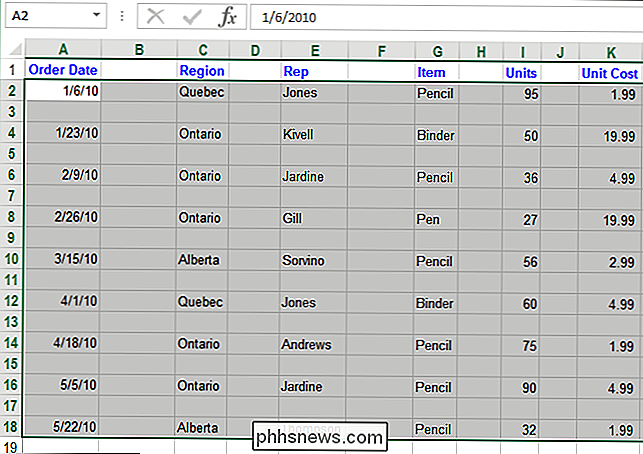
Klikněte na "Najít a vybrat" v sekci "Úpravy" na kartě Domů a vyberte "Přejít na speciální ... "V rozevírací nabídce
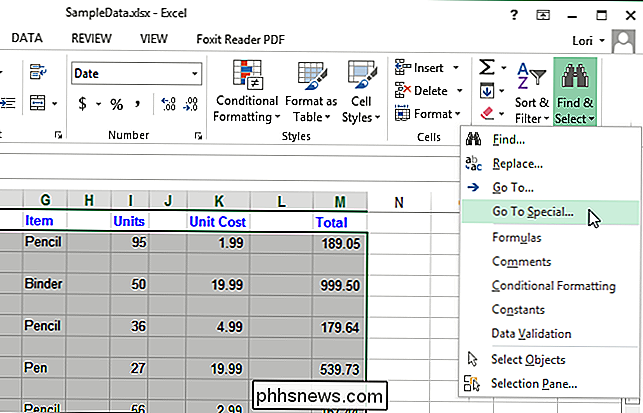
V dialogovém okně" Jdi na speciální "vyberte" Blanks "a klikněte na" OK ".
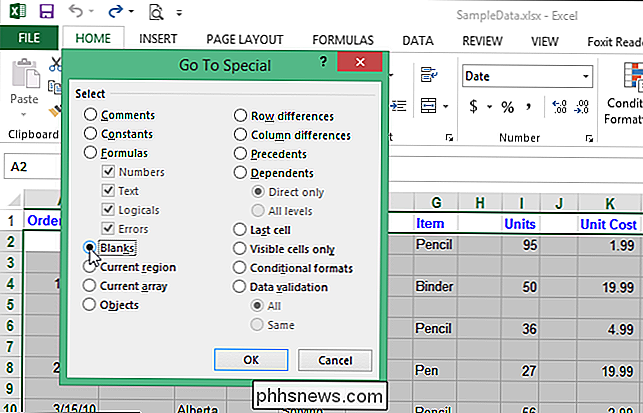
Všechny buňky ve výběru, které nejsou prázdné,
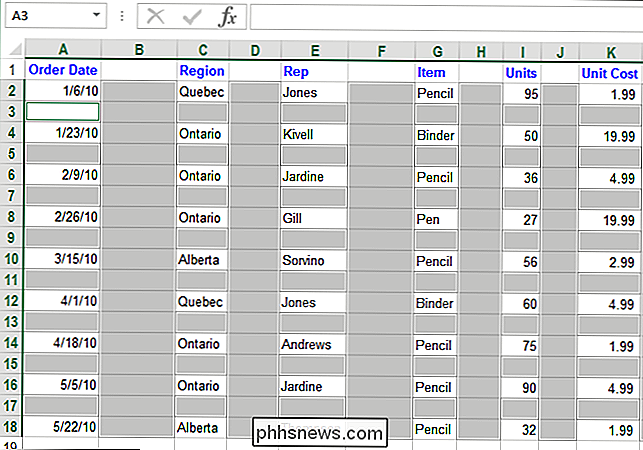
V části "Buňky" na kartě "Domov" klikněte na "Odstranit" a v rozbalovací nabídce vyberte "Odstranit řádky listů"
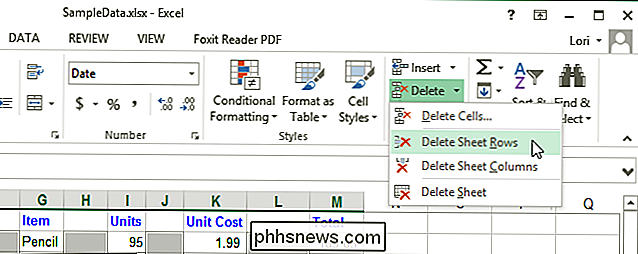
Všechny prázdné řádky jsou odstraněny. a zbývající řádky jsou nyní souvislé.
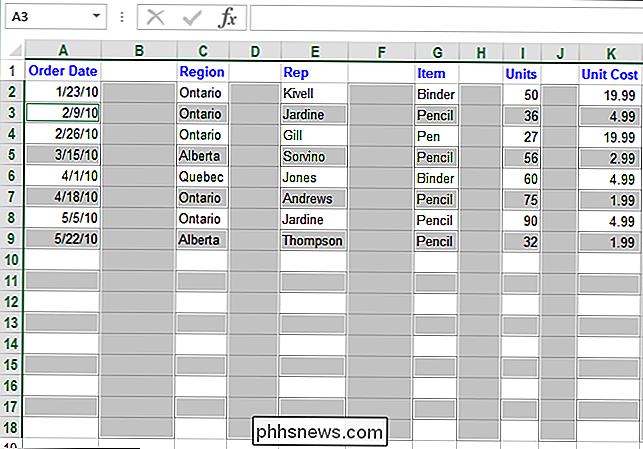
Pomocí této funkce můžete také vymazat prázdné sloupce. Chcete-li tak učinit, vyberte oblast obsahující prázdné sloupce, které chcete odstranit. Ujistěte se, že jste sloupci nalevo od levého sloupce, který chcete odstranit, a sloupec napravo od pravého sloupce, který chcete vymazat.
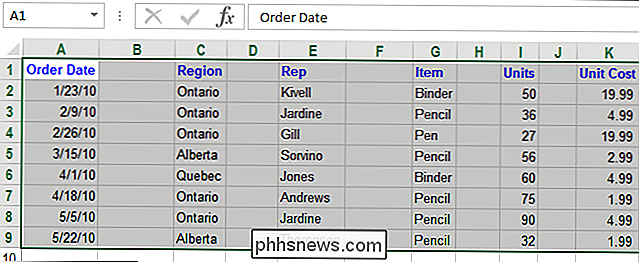
Znovu klepněte na tlačítko "Najít a vybrat" v části "Úpravy" na kartě "Domů" a v rozevíracím seznamu vyberte "Go To Special ..."
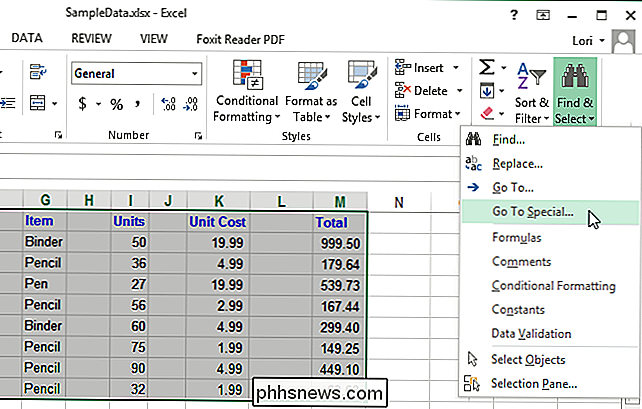
Zvolte znovu "Blanks" v dialogovém okně "Go To Special" a klikněte na OK.
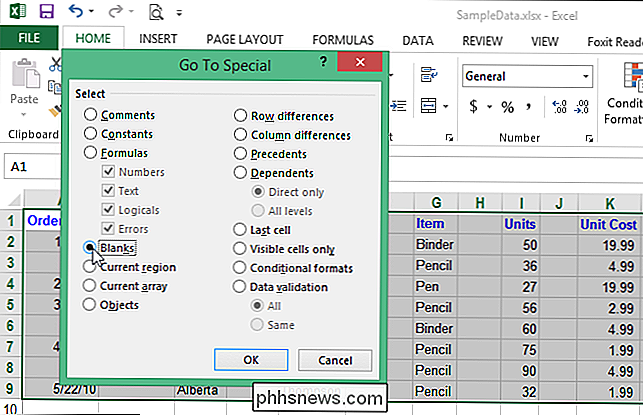
buňky ve výběru, které nejsou prázdné, jsou zrušeny, přičemž zůstávají pouze vybrané prázdné buňky. Tentokrát, protože nejsou vybrány žádné prázdné řádky, jsou vybrány pouze prázdné sloupce.
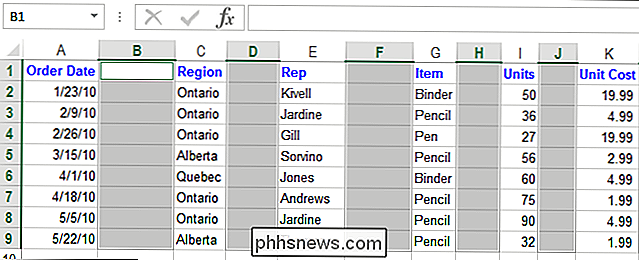
Klikněte v sekci "Buňky" na kartě "Domov" na "Odstranit" av rozevírací nabídce vyberte "Odstranit sloupce listů"
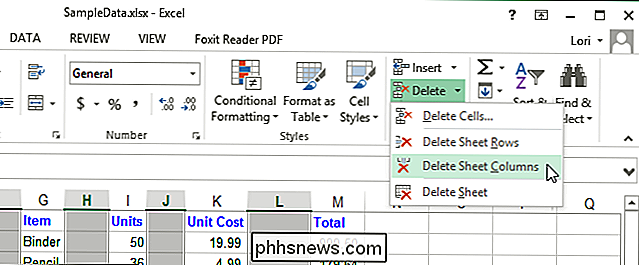
Prázdné sloupce se odstraní a zbývající sloupce jsou souvislé, stejně jako řádky.
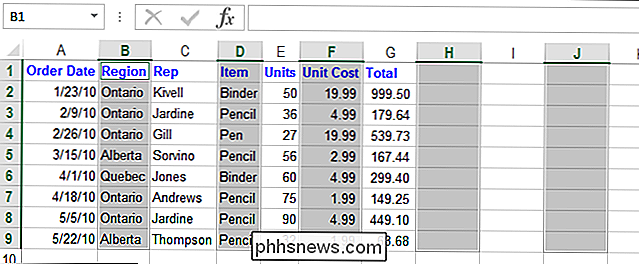
Tato metoda pro odstranění prázdných řádků a sloupců je rychlejší, zvláště pokud máte velký sešit obsahující velké a více listů.

Jak uspořádat konferenční hovor pomocí iPhone
Váš iPhone vám umožňuje volat až 5 lidí najednou a usnadnit tak nastavení rychlého konferenčního hovoru. Ostatní lidé nepotřebují nic zvláštního - jen starý mobilní nebo pevný telefon. Přidání účastníků k konferenčnímu hovoru Spusťte konferenční hovor voláním jednoho z účastníků běžně z aplikace Dialer.

Jak konfigurovat režim Nerušit v systému Windows 10
V systému Windows 10, když se aplikace pokouší dostat vaši pozornost, se v pravém dolním rohu obrazovky objeví zpráva obdélníku. Tito jsou někdy označováni jako ohlášené toasty a po několika sekundách obvykle automaticky zmizí. Pokud potřebujete dostat práci na svém počítači, může to být rušivé, když se objeví pop-up upozornění, informuje vás o nově příchozích e-mailových zprávách, zprávách Facebooku, nadcházejících schůzkách a narozeninách atd.



